Tämän sivun pikaosoite: https://tim.pm/scanharj
Instruktioner för att öva att ta in i salen
I smarttelefoner fungerar skannandet bäst med apparatens "egna" webbläsare. Alltså med iOS-apparater Safari och med Android-apparater Chrome (eller annan Chromium-webbläsare).
Målet är att var och en som kommer till provet "skannas" antingen vid ytterdörren eller vid provsalsdörren och ges rätt att delta i provet. I denna övning tränas beviljandet av deltagarrättigheter och senare även utloggning.
Rättighter kan beviljas genom
- att visa körkort eller QR-kod till mobilen
- att skriva för hand en del av socialskyddssignumet eller namnet
- streckkodsläsaren kopplad till USB-porten
Användarinstruktioner
- Skriv ut streckkoder åt dig via denna länk
- klipp sedan koderna i remsor som modeller av körkort så att det finns en streckkod per remsa
- om du inte vill skriva ut, kan du lämna denna sida på skärmen och rulla lite nedåt, där det finns några streckkoder och ännu längre ner QR-koder som modell för kameran
- Gå via övre menybalken till sidan
Ort - Välj ort och tryck
Fortsätt...(Jatka...) - Välj sal och tryck
Fortsätt...(Jatka...) - Mera instruktioner om denna sida här nedan:
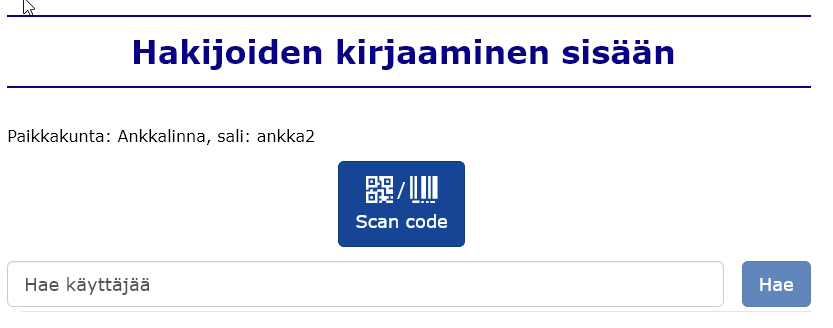
Denna sida används på följande sätt:
- Om du vill söka genom att skriva:
- skriv in minst 3 tecken av personens namn, socialskyddssignum eller användarid i input-fältet
- du kan t.ex. försöka med att skriva
ank - tryck på Sök/Hae eller
Return-knappen - välj personen som ska få rätt att göra provet
- tryck
Ge rättighet/Aseta oikeus - Försök också söka genom att använda T9-input. På detta sätt blinkar skärmen mindre än med telefonens egna knappsats
- via Sök-knappen finns en rullgardinsmeny från vilken du kan aktivera T9
- tryck på nummertangenterna som motsvarar bokstäverna
- till exempel om du vil söka
Ankka Aku, tryck till exempel2602(an a)
- Om du vill använda streckkodsläsaren kopplad till USB-porten:
- kolla att kursorn är i sökfältet
- skanna streckkoden från "körkortet"
- Om du vill använda din telefons, tabletts eller laptops kamera (instruktioner finns vid Streckkoder):
- tryck på
Scan code-symbolen - om du inte tidigare använt denna, välj
Kamerans inställningar - om din enhet har många kameror, kommer det ännu en meny under från vilken du kan välja kameran. om du byter kamera, tryck igen på
Scan code. Sök din egen enhets bästa kamera. Oftast någon av de bakre kamerorna (takakamera). - den andra inställningen är blixtljus, som förbättrar läsningen om man skannar körkort eller koder på papper. Om inte blixtljuset tänds, kan du vanligen tända det skilt från telefonens normala lamptändning. Då startar du först skanningen och sedan tänder du på ljuset.
- visa körkortet eller den utskrivna streckkoden eller QR-koden åt kameran
- om koden hittas, ger man automatiskt rättigheter, om den inte hittas kommer det en anmärkning om det
- OBS! Kom ihåg att stänga kameran när du slutar använda sidan. I några mobiltelefoner kan kameran "låsa sig" om man försöker hålla den på för flera flikar. Lättaste lösningen i en sådan situation är att stänga alla flikar och börja om på nytt.
- tryck på
- Tilläggstid ges via tilläggstid/lisäaika-sidorna.
- Du ser på tent1/tentti1-sidan från
manage, om rättigheten har getts. Det är inte meningen att man ska behöva se på denna, om skannandet visar grönt har rättigheten/tiden noterats. Från dokumentet: lista på sökanden/hakijalista ser du vem som finns "på plats" i vilken sal.
På motsvarande sätt fungerar i sinom tid 'Utskrivning'. D.v.s. när personer avlägsnar sig från provet, gå till sidan Utskrivning (Uloskirjaus) och gör som ovan.
- på motsvarande sätt kan man också ge tilläggstid åt en person via
Tilläggstid(Lisäaika). Skillnaden är att före man skriver namnet ska man välja hur mycket tilläggstid som ska ges. - om man måste visa sökanden hens användar-id, får man det från punkten
ID(tunnus) - försök också med situationen där provet inte ännu kan börja, d.v.s.
Framflyttning av starten(Aloituksen siirto) - försök på motsvarande sätt att börja provet via
Framflyttning av starten
Pröva modigt, ingenting går sönder i denna övning :-)
Pröva också hur länge din mobiltelefons acku håller med denna användning och ta vid behov din laddare med till övervakningen.
Streckkoder
Nedan några streckkoder, med vilka du kan öva att använda kameran.
Öppna provets startsida i mobilen antingen via adressen:
https://tim.jyu.fi/view/tim/ohjeita/mallikurssi/tentti/skannaus/paikka
eller genom att visa QR-koden åt mobilen (eller tabletten):
Öppna denna sida i datorn och rulla ner sidan så att endast en streckkod syns i rutan eller en QR-kod som finns längre ner på sidan.
Besvara i mobilen frågorna om ort och sal
Starta skanningen i mobilen och välj kamera
Visa streckkoden eller QR-koden åt mobilen.
Rulla ner sidan så att följande kod blir synlig
Visa för mobilen
Fortsätt från punkt 6 tills du tröttnar :-)
Du kan också försöka med ditt eget körkort. Då borde det visa att personen inte hittas.
Rulla ner så att första streckkoden blir synlig




QR-koder
Nedan finns QR-koder, med vilka du också kan öva.
These are the current permissions for this document; please modify if needed. You can always modify these permissions from the manage page.